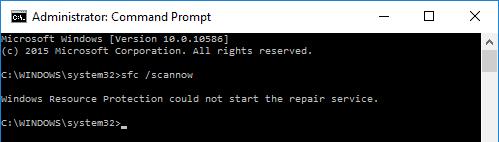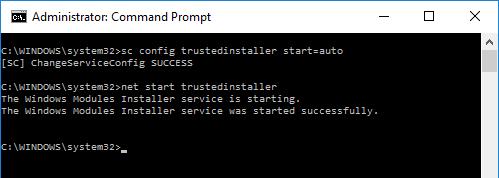„Microsoft Windows“ naudotojai gali susidurti su problema bandydami naudoti komandą „SFC /SCANNOW“, kai jie gauna klaidą, kuri sako:
„Windows Resource Protection“ nepavyko paleisti taisymo paslaugos.
Norėdami išspręsti problemą, atlikite šiuos veiksmus.
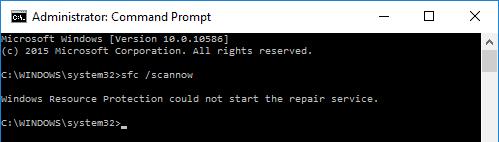
Aukščiau pateiktą klaidą paprastai sukelia nepaleidžiama „Windows Modules Installer“ paslauga. Pradėkite nuo šių veiksmų.
Pasirinkite „ Pradėti “ ir įveskite „ CMD “.
Dešiniuoju pelės mygtuku spustelėkite „ Command Prompt “, tada pasirinkite „ Vykdyti kaip administratorių “.
Jei būsite paraginti, įveskite vartotojo vardą ir slaptažodį, kurie suteikia kompiuterio administratoriaus teises.
Įveskite „ sc config trustedinstaller start= auto “, tada paspauskite „ Enter “. Turėtumėte gauti pranešimą „SUCCESS“.
Įveskite „ net start trustedinstaller “, tada paspauskite „ Enter “. Turėtumėte gauti pranešimą, kad paslauga buvo paleista.
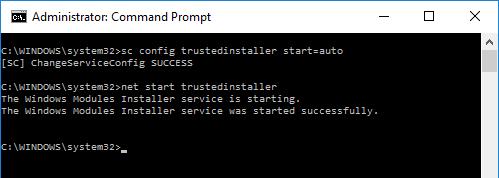
Dabar išbandykite komandą „ sfc / scannow “. Dabar jis turėtų veikti be problemų.